SAWStudio — виртуальная студия нового поколения
Пример списка групп регионов
Рис 1.54. Пример списка групп регионов
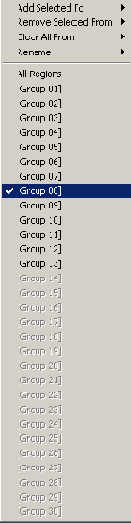
Такая возможность избавляет пользователя от необходимости постоянно пролистывать список регионов в окне Regions, который может быть достаточно большим (например, содержать множество дублей "живой" записи или различных сэмплов для "конструирования" композиции).
Порядок сортировки регионов по группам может быть любым, главное — придерживаться системы. Например, можно рассортировать записи дублей по датам или по музыкальным инструментам (см. Рисунок 1.54).
Для операций с группами предусмотрены четыре подменю:
- Add Selected To (Добавить выделенное в) — присоединяет выделенные регионы к группе. Это подменю содержит список всех групп, поэтому для присоединения выделенных регионов нужно просто выбрать из списка нужную группу.
Примечание
Выбор группы в списке Add Selected To одновременно делает ее доступной и в основном списке групп (см. Рисунок 1.54).
- Remove Selected From (Удалить выделенное из) — удаляет выделенные регионы из группы. Сначала регионы, которые планируется удалить из группы, выделяются в окне Regions, а затем в подменю Remove Selected From выбирается конкретная группа, содержащая эти регионы.
- Clear All From (Удалить все из) — удаляет все регионы из группы. Пункт All Groups этого подменю полностью очищает все группы.
- Rename (Переименовать) — позволяет присвоить или изменить имя любой из тридцати групп. Для этого нужно сначала в подменю Rename выбрать необходимую группу, а затем ввести для нее название в диалоговом окне Re-Name Region Group.
Переименование и удаление регионов
Если регион никак не назван, то имя ему присвоит программа. Оно будет соответствовать названию звукового файла и иметь расширение wav.
Для переименования регионов предусмотрена команда Regions | Re-Name Region(s). Ее применение вызывает одноименное диалоговое окно, в которое нужно ввести новое название региона или регионов (если была выделена группа). После переименования группы программа автоматически присваивает всем входящим в нее регионам порядковые номера (Рисунок 1.55).